
قبل بضع سنوات ، كانت البلوتوث تُعتبر بشكل أساسي أداة لنقل الملفات بين الهواتف المحمولة ، ولكن اليوم ، هذه الشبكة ضروري لتوصيل هاتفنا الذكي بأجهزة أخرى ، مثل سماعات الرأس اللاسلكية وأساور النشاط ومكبرات الصوت الذكية ، على سبيل المثال لا الحصر.
لذلك ، عندما يعاني هاتفك المحمول من فشل في اتصال Bluetooth ، يجب أن تتصرف بسرعة وتهاجم المشكلة على الفور. استمر في قراءة هذا المقال وسأعلمك خطوة بخطوة 12 حيلة لإصلاح مشاكل البلوتوث على هواتف أندرويد.
لماذا لا يتصل البلوتوث الخاص بجهازي المحمول؟
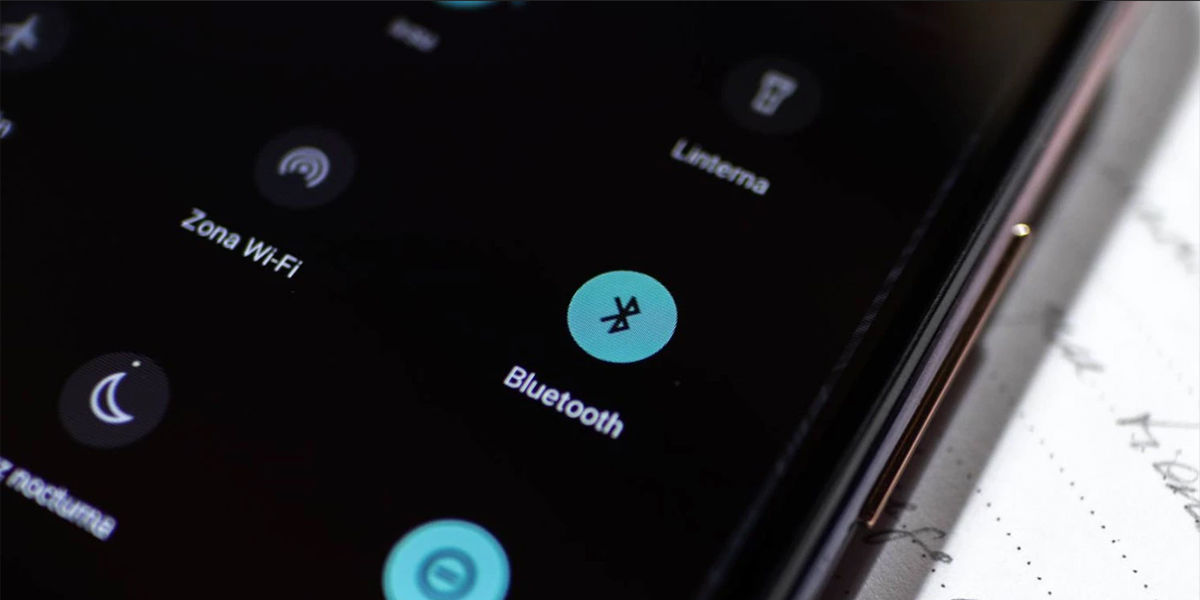 من غير المعتاد أن تعرض تقنية Bluetooth حالات فشل في الاتصال من لحظة إلى أخرى. ومع ذلك ، يمكن أن يحدث هذا عندما يتم تثبيت تحديث جديد لنظام التشغيل أو نتيجة لبرامج ضارة مخفية في تطبيقات من متجر Play.
من غير المعتاد أن تعرض تقنية Bluetooth حالات فشل في الاتصال من لحظة إلى أخرى. ومع ذلك ، يمكن أن يحدث هذا عندما يتم تثبيت تحديث جديد لنظام التشغيل أو نتيجة لبرامج ضارة مخفية في تطبيقات من متجر Play.
على الرغم من أنه من الجيد دائمًا تذكر ذلك يمكن أن يكون سبب أعطال Bluetooth هو أي من الجهازين المشاركة في الاتصال. الشيء الرئيسي هو إجراء تشخيص دقيق للمشكلة لإيجاد الحل الأفضل.
ما هي أكثر أخطاء اتصال Bluetooth شيوعًا؟
يستخدم معظمنا البلوتوث كامتداد للجوال التي تسمح لنا بربط سماعات الرأس ومكبرات الصوت وأجهزة التحكم في الألعاب وما إلى ذلك ، وهذا بالضبط هو المكان الذي نجد فيه مشكلات الاتصال الأكثر شيوعًا:

- الموبايل غير قادر على الربط على الأجهزة الأخرى.
- تشغيل الصوت متقطع .
- • الجهاز غير متوفر لإقران.
- انقطع الاتصال بين الهاتف والجهاز بشكل متواصل.
العديد من هذه المشاكل لها حلول بسيطة بشكل لا يصدق ، وسيتطلب الآخرون مراجعة أكثر تعمقًا ، أو حتى زيارة للدعم الفني. ابق معي إذا وجدت نفسك في أي من هذه السيناريوهات ولم تكن متأكدًا مما يمكنك فعله.
12 حيلة لحل مشاكل البلوتوث على هواتف أندرويد
بدون مزيد من اللغط ، دعنا نرى الحلول التي يمكنك تطبيقها لإصلاح البلوتوث لجهاز Android الذي لا يتصل بهاتفك المحمول.
تحقق من اتصال كلا الجهازين
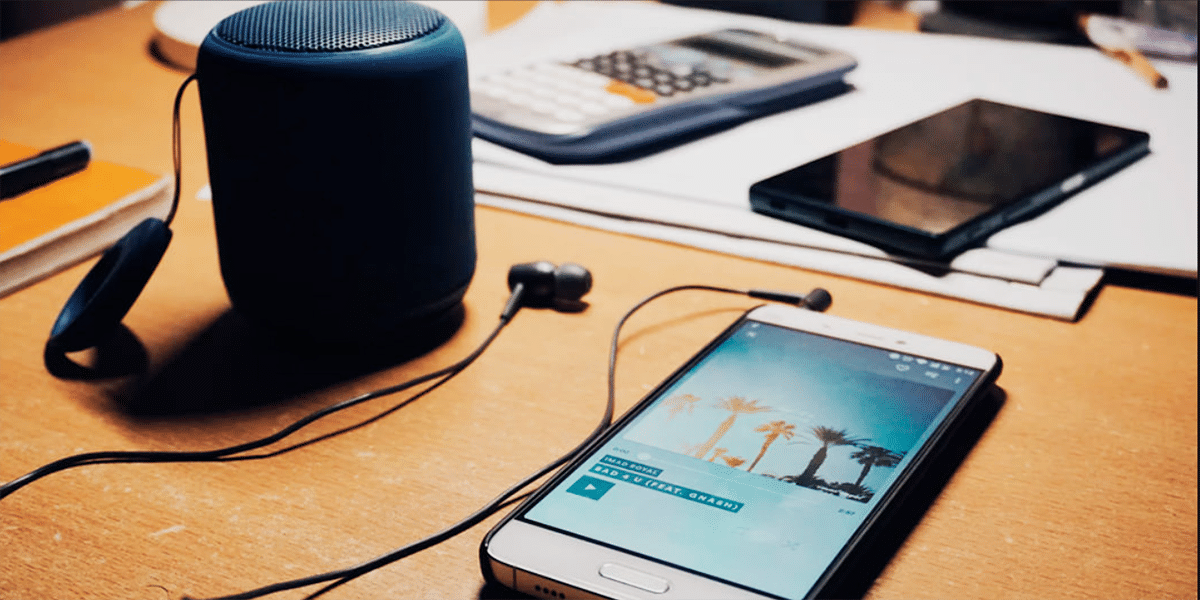 بادئ ذي بدء ، يجب عليك تحقق من اتصال هاتفك المحمول والجهاز الآخر. في حالة اتصال كلاهما ، سيكون من الضروري معرفة إصدار Bluetooth الذي يجب على هاتفك المحمول تحديد ما إذا كان متوافقًا مع الملحق أو الجهاز الذي تريد إقرانه به.
بادئ ذي بدء ، يجب عليك تحقق من اتصال هاتفك المحمول والجهاز الآخر. في حالة اتصال كلاهما ، سيكون من الضروري معرفة إصدار Bluetooth الذي يجب على هاتفك المحمول تحديد ما إذا كان متوافقًا مع الملحق أو الجهاز الذي تريد إقرانه به.
قم بتشغيل Bluetooth وإيقاف تشغيله
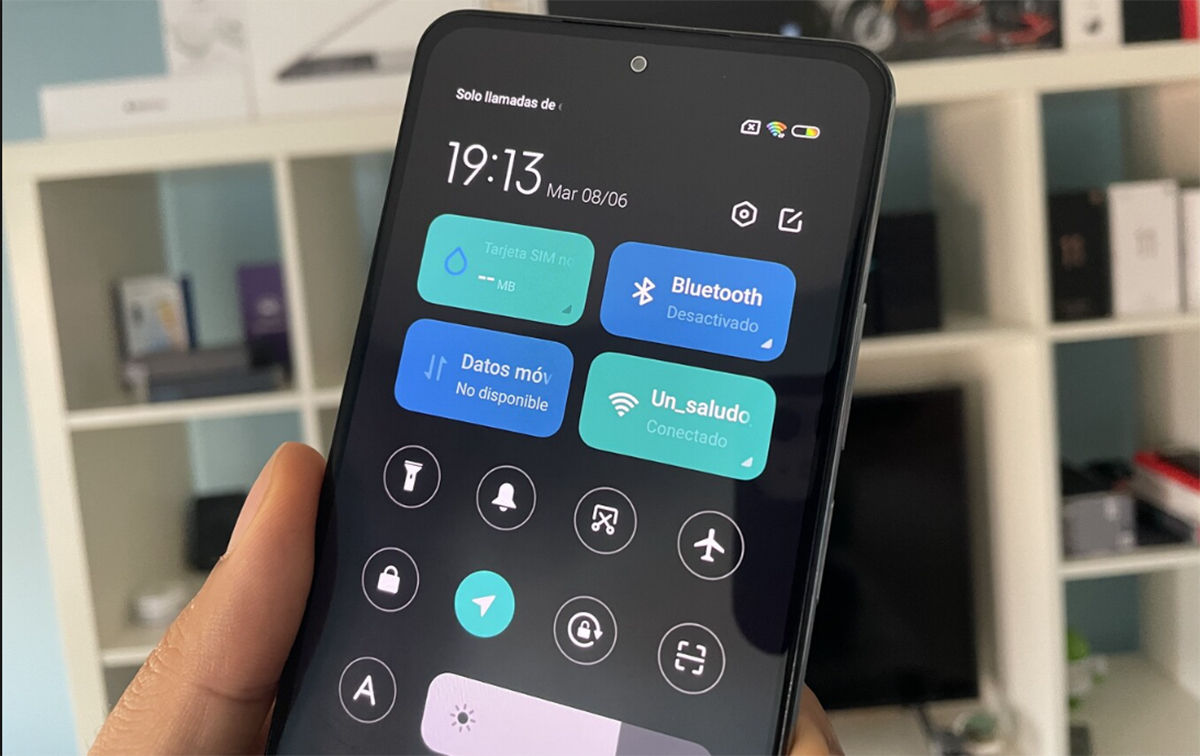
يبدو واضحًا ، حق؟ ولكن احيانا غالبًا ما تكون الحلول البسيطة هي الأكثر فعالية . هناك عدة طرق للقيام بذلك ، ولكن أبسطها هو من علامة تبويب الإخطارات ، للقيام بذلك:
- افتح لوحة الإشعارات عن طريق التمرير لأسفل من أعلى يمين الشاشة.
- حدد موقع " بلوتوث" رمز واضغط عليه لإيقاف تشغيله.
- انتظر حوالي دقيقة وأعد تشغيله .
يجب القيام بذلك على كل من هاتفك والملحق الذي تريد إقرانه . لا تزال لا تعمل؟ لنجرب شيئًا آخر.
قم بإلغاء إقران الجهاز وإقرانه مرة أخرى

في بعض الأحيان ، يتوقف الجهاز الطرفي الذي كان يعمل بشكل جيد تمامًا عن العمل فجأة. في هذه الحالة، من الأفضل إلغاء إقران هذا الجهاز وإضافته مرة أخرى حتى تتمكن من إعادة تكوينه . عليك فقط اتباع الخطوات التالية:
- أدخل "إعدادات" والقسم الخاص به.
- اضغط على "بلوتوث" الرمز.
- اختر الجهاز تريد إلغاء الاقتران.
- احذف الجهاز في الخيار الذي يقول "إلغاء الربط" .
بمجرد إزالته ، يمكنك إضافته مرة أخرى ومن المحتمل أن يتم إصلاح الخطأ مثل السحر.
ابحث عن أجهزة Bluetooth بدون اسم
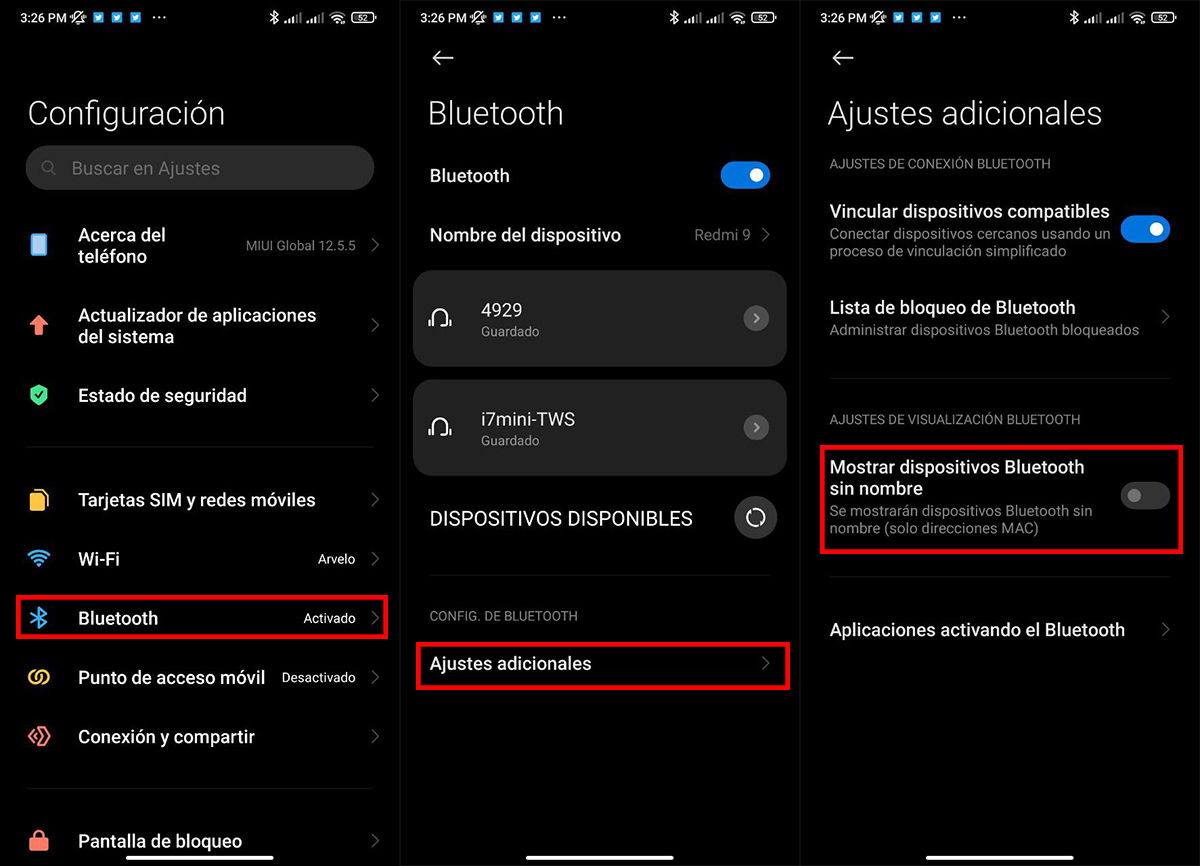
من الممكن أيضًا أن يكون الجهاز الذي تريد ربطه عبر البلوتوث لا يظهر في قائمة الأجهزة المتاحة ، على الرغم من كونها نشطة. هذا لأن الجهاز المعني يعرض عنوان MAC الخاص به بدلاً من الاسم ، وهذا هو السبب في أن هاتفنا غير قادر على اكتشافه. لحلها:
- أعثر على "الإعدادات" على هاتفك المحمول.
- أختار "بلوتوث."
- تحديد موقع "إعدادات إضافية" في الجزء السفلي.
- قم بتشغيل المفتاح الخاص بـ خيار "إظهار أجهزة Bluetooth بدون اسم".
- ارجع إلى القائمة السابقة و تحقق مما إذا كان الجهاز يظهر في القائمة .
تحقق من المسافة بين الأجهزة
هذا شيء آخر واضح ، لكن في بعض الأحيان ننسى التحقق. يجب أن تضع في اعتبارك ذلك يبلغ الحد الأقصى لاتصالات Bluetooth حوالي 30 مترًا ، لذلك إذا كانت الأجهزة خارج النطاق ، فلن يتم توصيلها.
أيضا، يمكن أن يحدث التداخل إذا كان هناك العديد من العوائق مثل الجدران السميكة أو غيرها من الأجهزة المتصلة. في هذه الحالة ، يكفي الابتعاد عن المعدات الإلكترونية الأخرى والتحقق مما إذا كان هناك أي تحسن.
أعد تشغيل هاتفك المحمول
 إذا لم ينجح شيء حتى الآن ، الشيء التالي الذي يجب أن تجربه هو إعادة تشغيل هاتفك المحمول . سيؤدي هذا إلى إغلاق جميع تطبيقات وعمليات الخلفية ، لذلك من المحتمل أن يتم حل الخطأ عندما يبدأ النظام جميع وظائفه مرة أخرى.
إذا لم ينجح شيء حتى الآن ، الشيء التالي الذي يجب أن تجربه هو إعادة تشغيل هاتفك المحمول . سيؤدي هذا إلى إغلاق جميع تطبيقات وعمليات الخلفية ، لذلك من المحتمل أن يتم حل الخطأ عندما يبدأ النظام جميع وظائفه مرة أخرى.
مسح ذاكرة التخزين المؤقت
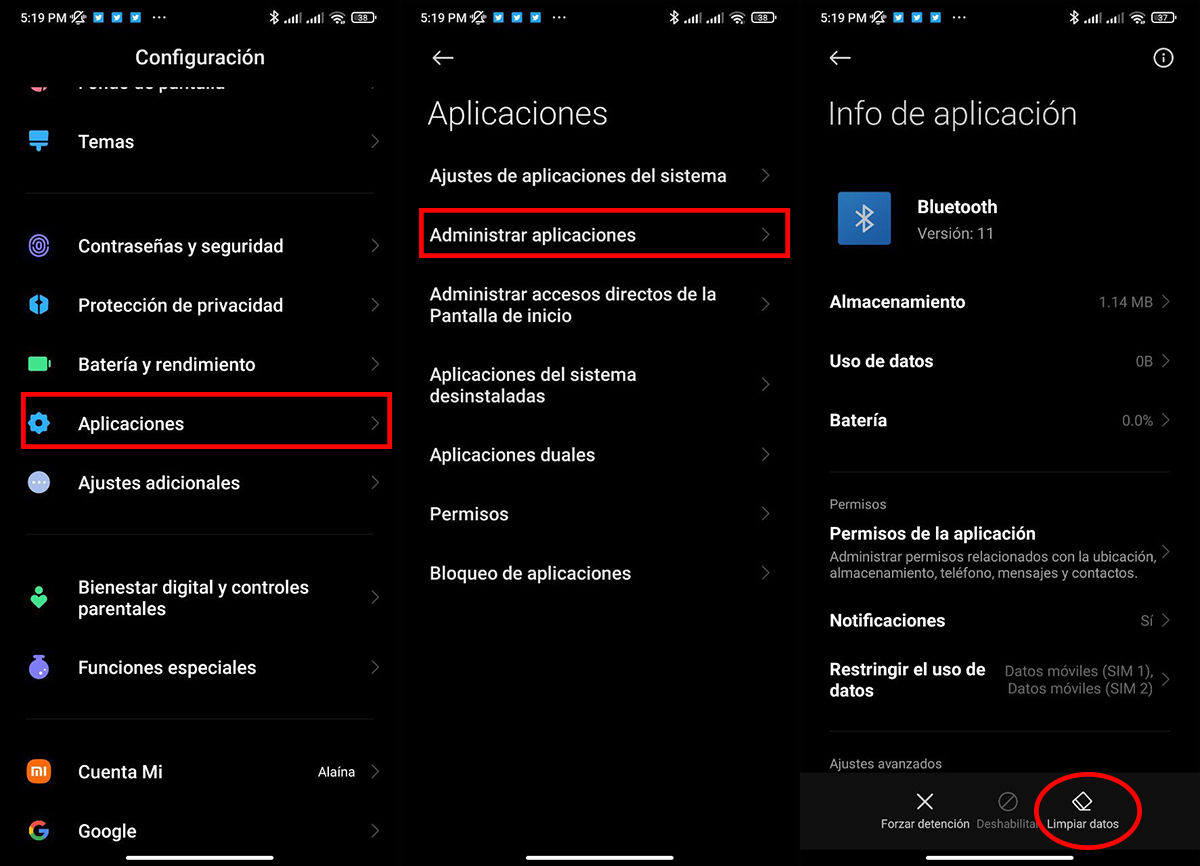
يجب أن تفكر في ذلك يمكن أيضًا أن تكون ذاكرة التخزين المؤقت لهاتفك ممتلئة . لحذف جميع البيانات المؤقتة التي تم تخزينها وتوسيع المساحة ، ما عليك سوى:
- انتقل إلى البرنامج المساعد في التأليف "إعدادات".
- ثم قم بالتمرير لأسفل ببطء حتى تصل "تطبيقات".
- بمجرد أن تدخل ، حدد "إدارة التطبيقات".
- كما سترى ، سيتم عرض قائمة التطبيقات بالكامل أمامك ، انتقل إلى قسم "البلوتوث".
- نقر "تخزين" و اخيرا "امسح البيانات" .
انت صاحب القرار لمسح ذاكرة التخزين المؤقت أو حذف الكل بيانات Bluetooth ، ولكن تذكر أنه إذا اخترت الخيار الأخير ، فستقوم أيضًا بمسح معلومات الأجهزة الأخرى التي قمت بإقرانها وسيتعين عليك تكوينها مرة أخرى.
إعادة ضبط إعدادات الاتصال
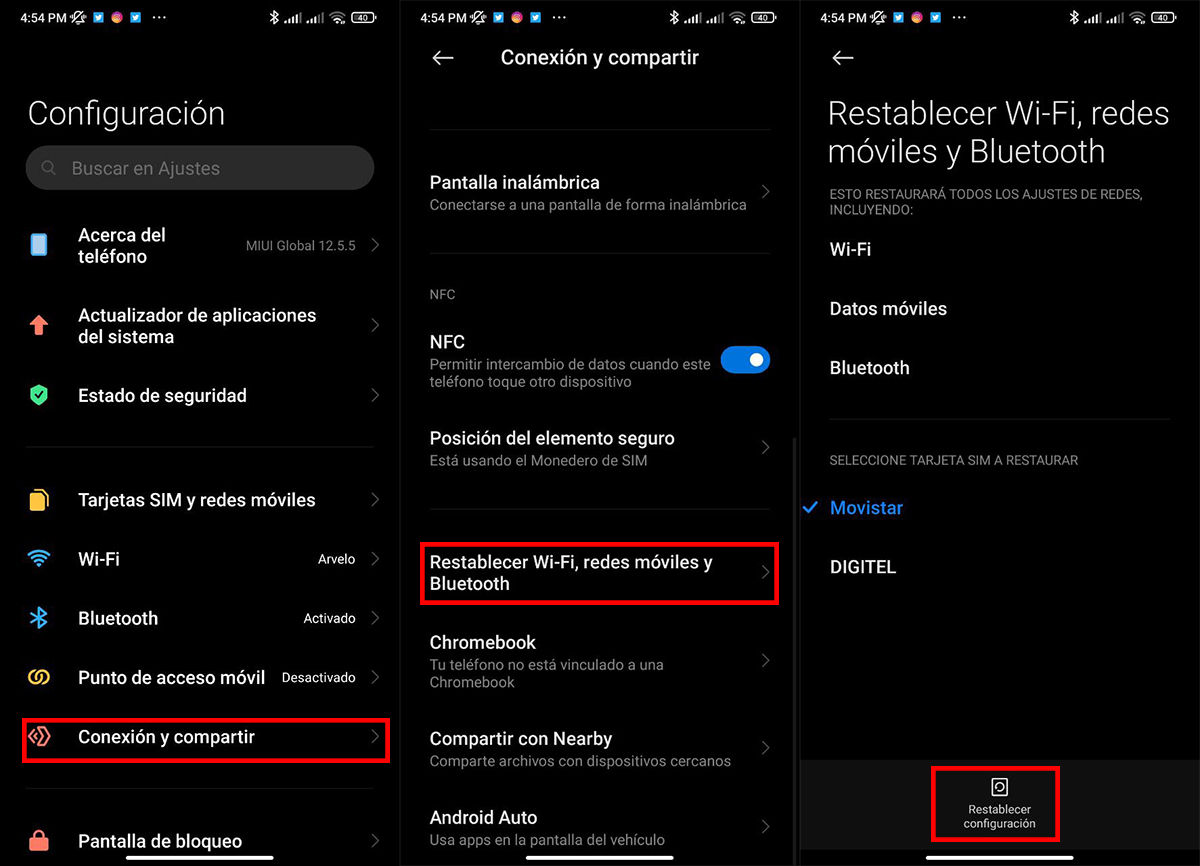
بين 12 حيلة لإصلاح مشاكل البلوتوث على هواتف أندرويد ، عادة ما تكون إعادة تعيين إعدادات الاتصال واحدة من أكثر الإعدادات فعالية ولكنها غير معروفة. لصنعه:
- انتقل إلى قسم "الإعدادات".
- انتقل إلى "أنظمة" أو " الاتصال والمشاركة " قسم (على هواتف Xiaomi).
- ثم حدد خيار "إعادة تعيين الخيارات".
- أخيرًا ، اضغط على " إعادة تعيين إعدادات Wi-Fi " ، اختر بطاقة SIM وقم بالتأكيد.
بمجرد الانتهاء من ذلك ، سيتم إعادة تشغيل هاتفك المحمول و سيتعين عليك إعادة تكوين جميع شبكاتك اللاسلكية قبل محاولة توصيل الجهاز الذي تريد ربطه مرة أخرى .
تحقق من تحديثات النظام
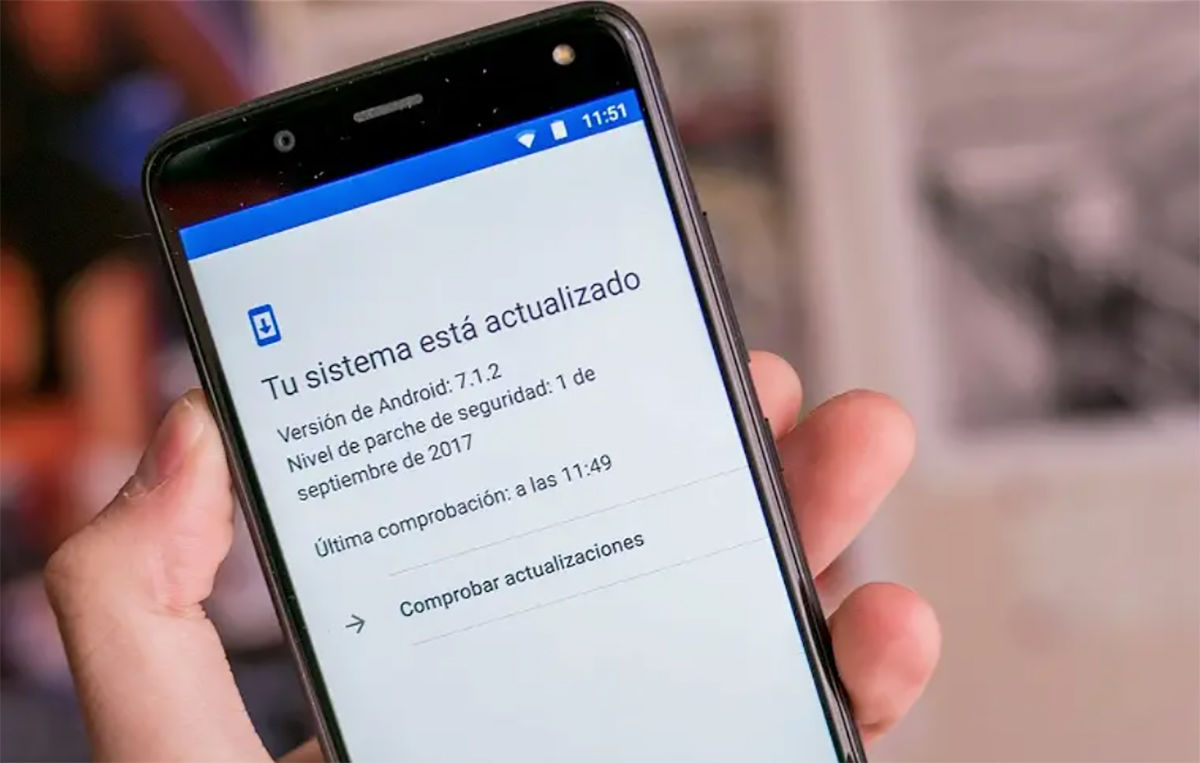 انها ليست عادة حالة متكررة ، ولكن يمكن أن تتداخل التحديثات المعلقة مع الأداء السليم لهاتفك الذكي . للتحقق من ذلك:
انها ليست عادة حالة متكررة ، ولكن يمكن أن تتداخل التحديثات المعلقة مع الأداء السليم لهاتفك الذكي . للتحقق من ذلك:
- ساعات العمل "إعدادات".
- في مجلة "النظام" القسم، حدد "تحديث النظام" .
- إذا كان هناك تحديث متاح ، يجب عليك اتباع تعليمات التثبيت التي يوفرها النظام .
- خلاف ذلك ، سوف يخبرك "نظامك محدث" or "أية تحديثات متوفرة" .
استبعد التهديدات الأمنية
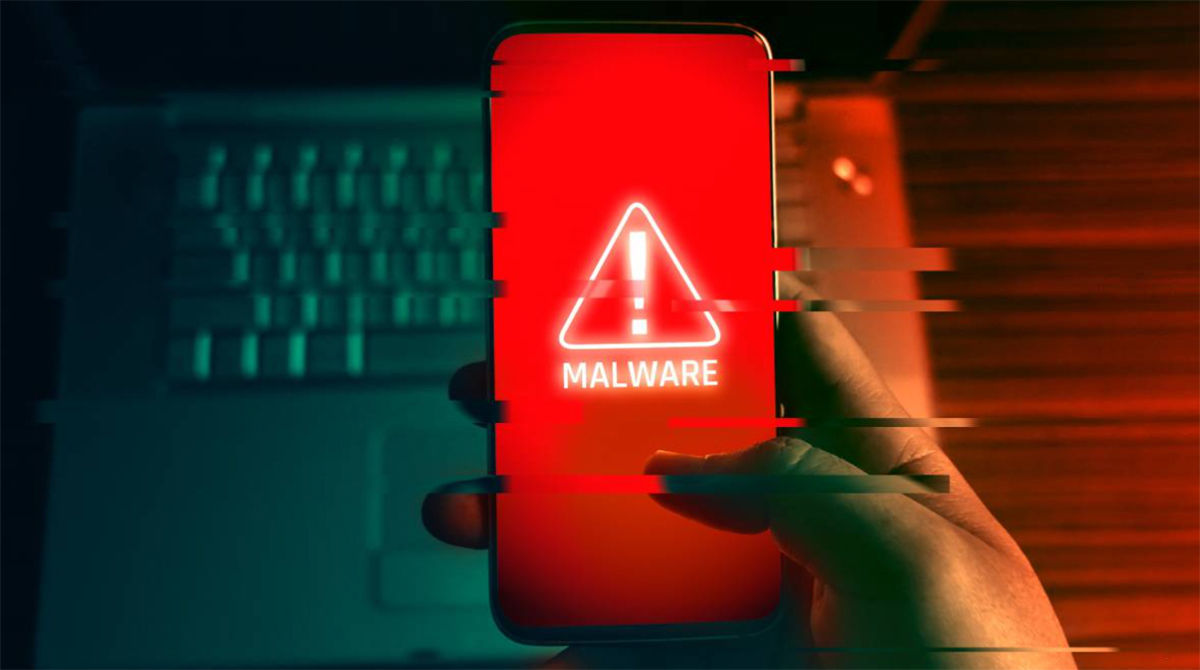
لا تؤدي الملفات الضارة (مثل الفيروسات أو البرامج الضارة) إلى تعريض أمنك للخطر فحسب ، بل إنها أيضًا يمكن أن تتداخل أيضًا مع نظام تشغيل هاتفك وتتسبب في مجموعة من المشكلات المتعلقة بكيفية عملها.
يمكنك تجربة برنامج مكافحة الفيروسات المدمج في هاتفك المحمول أو يمكنك تجربة أحد أفضل برامج مكافحة الفيروسات لنظام Android. على كل حال، فحص جهازك وإزالة أي تهديدات قبل محاولة إقران الأجهزة عبر البلوتوث.
اكتشف ما إذا كانت مشكلة في الجهاز
إذا وصلت إلى هذا الحد دون إيجاد حل ، قد يواجه جهاز الكمبيوتر الخاص بك مشكلة في الجهاز . إذا كان الأمر كذلك ، فأنت بحاجة إلى التحقق من تشغيل أجهزة الاستشعار المختلفة ومكونات هاتفك المحمول ، بما في ذلك اتصال Bluetooth.
في Google Play هناك العديد من التطبيقات التي يمكنك من خلالها التحقق من التشغيل الصحيح للهاتف ، ولكن أحد أكثرها اكتمالاً هو "معلومات الجهاز" والتي ، عند تثبيتها ، سيتم عرضها على جهاز الكمبيوتر الخاص بك كملف "معلومات الجهاز" .
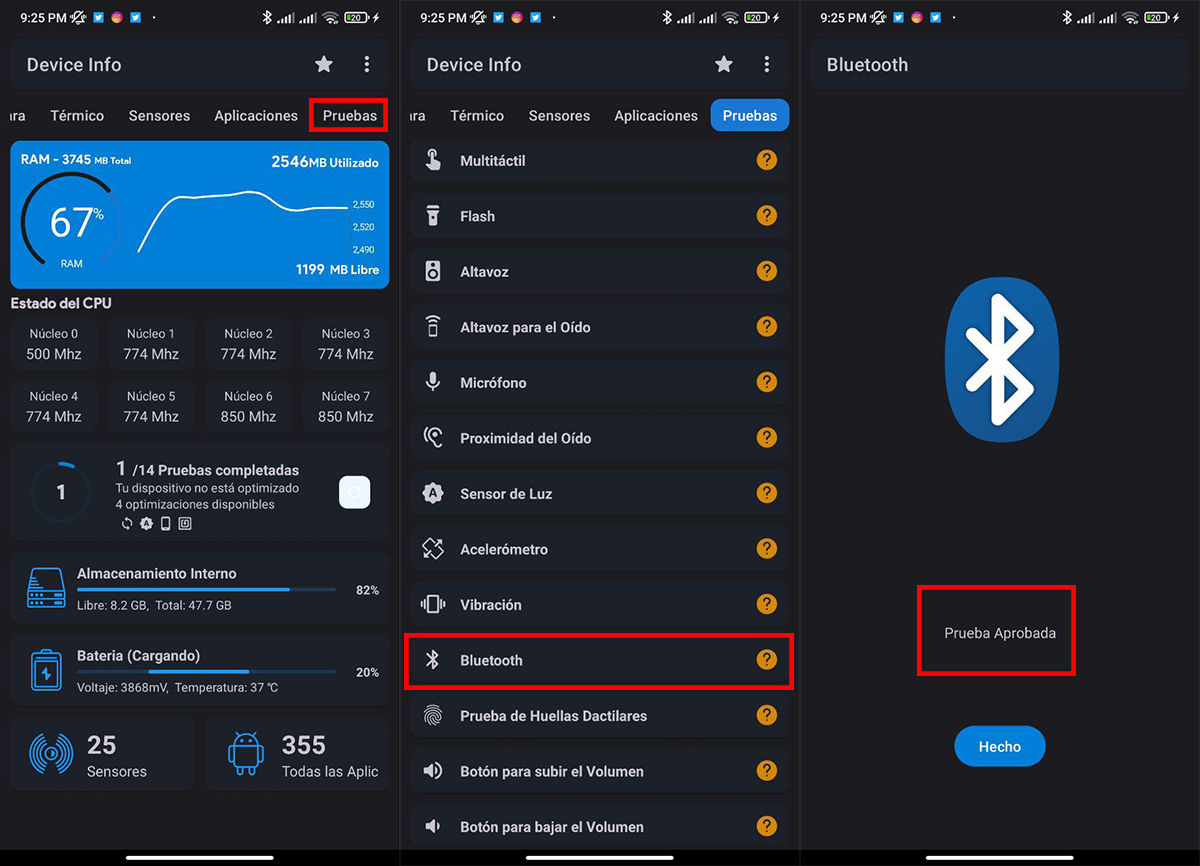
أنه تطبيق مجاني وخفيف ومفيد للغاية ستوفر لك معلومات مفصلة عن تشغيل المعدات الخاصة بك. بمجرد التثبيت:
- فتح تطبيق "معلومات الجهاز".
- في القائمة الموجودة في الجزء العلوي ، مرر إلى اليسار حتى تجد ملف علامة التبويب "الاختبارات".
- انتقل لأسفل حتى تجد "بلوتوث" الخيار.
- سيبدأ الاختبار تلقائيًا. إذا كان كل شيء يعمل بشكل جيد على الشاشة ، فسوف تقرأ "اجتاز الاختبار."
- خلاف ذلك ، سيشير التطبيق إلى فشل الاتصال من المحتمل أن يكون بسبب مشكلة في الجهاز.
قم باستعادة هاتفك المحمول كملاذ أخير
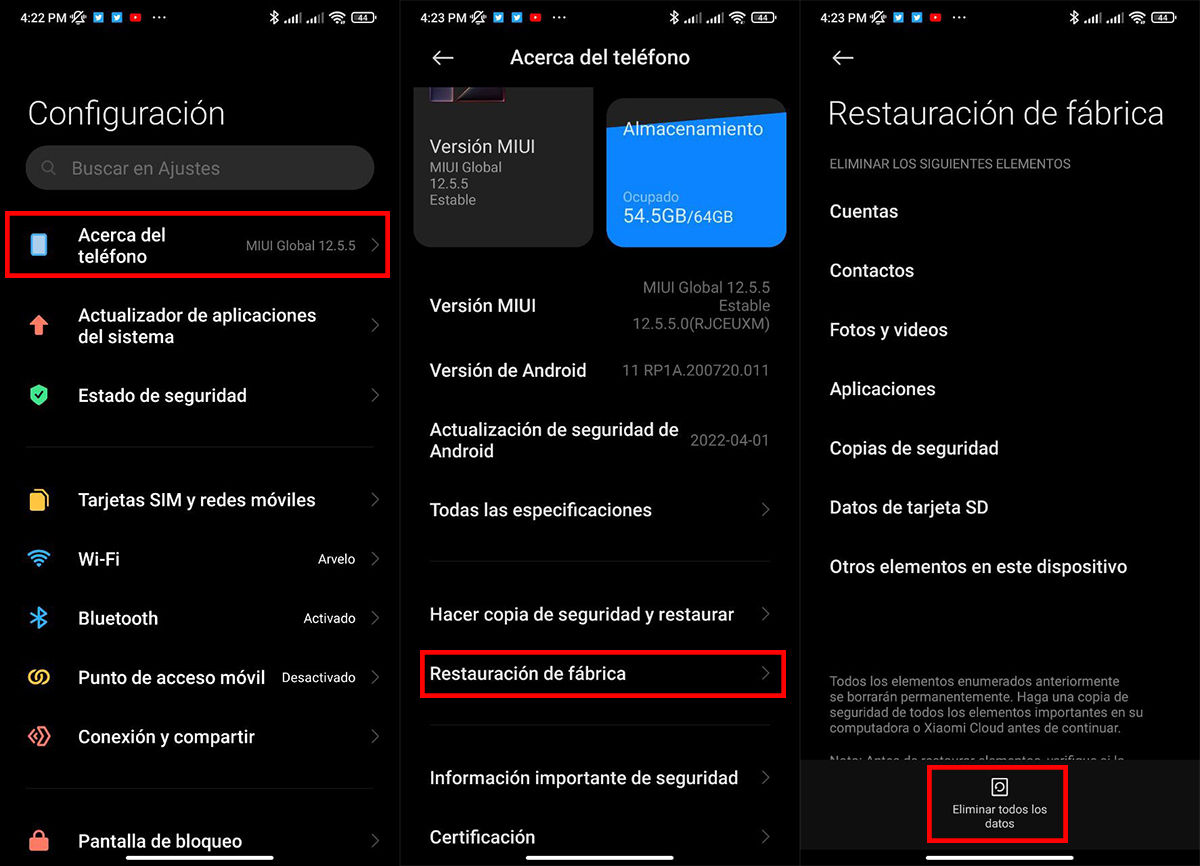
يعد تنسيق هاتفك بالكامل هو الخيار الأكثر تطرفًا ، ولكنه نهائي لمحاولة حل مشاكل اتصال Bluetooth. سيؤدي القيام بذلك إلى فقدان جميع بياناتك وسيتم إعادة تعيين هاتفك إلى إعدادات المصنع ، لذلك من المهم أن تقوم بذلك قم بعمل نسخة احتياطية من هاتفك قبل الاستعادة عليه.
بمجرد حفظ جميع البيانات المهمة:
- انتقل إلى قسم "الإعدادات".
- انتقل إلى "أنظمة" or "عن الهاتف" حسب نوع الهاتف الذي تستخدمه.
- ثم حدد "إعادة تعيين الهاتف" or "مصنع إعادة تعيين "علامة التبويب.
- اضغط على " محو كل البيانات " الخيار والتأكيد.
فورا، سيتم إعادة تشغيل الهاتف وسيتم حذف جميع البيانات ، لذلك ستحتاج إلى إعداده مرة أخرى من النسخة الاحتياطية.
المكافأة: إعادة ضبط الجهاز الآخر
يجب ألا تنسى أن هاتفك ليس الوحيد الذي يمكن أن يكون به عيوب ، الجهاز الآخر أيضًا. عادة ما يكون السبب الرئيسي لهذه المشاكل نقص في الذاكرة ، نظرًا لأن جميع أجهزة Bluetooth لديها القدرة على تذكر عناوين MAC لجميع الأجهزة التي تم إقرانها بها.
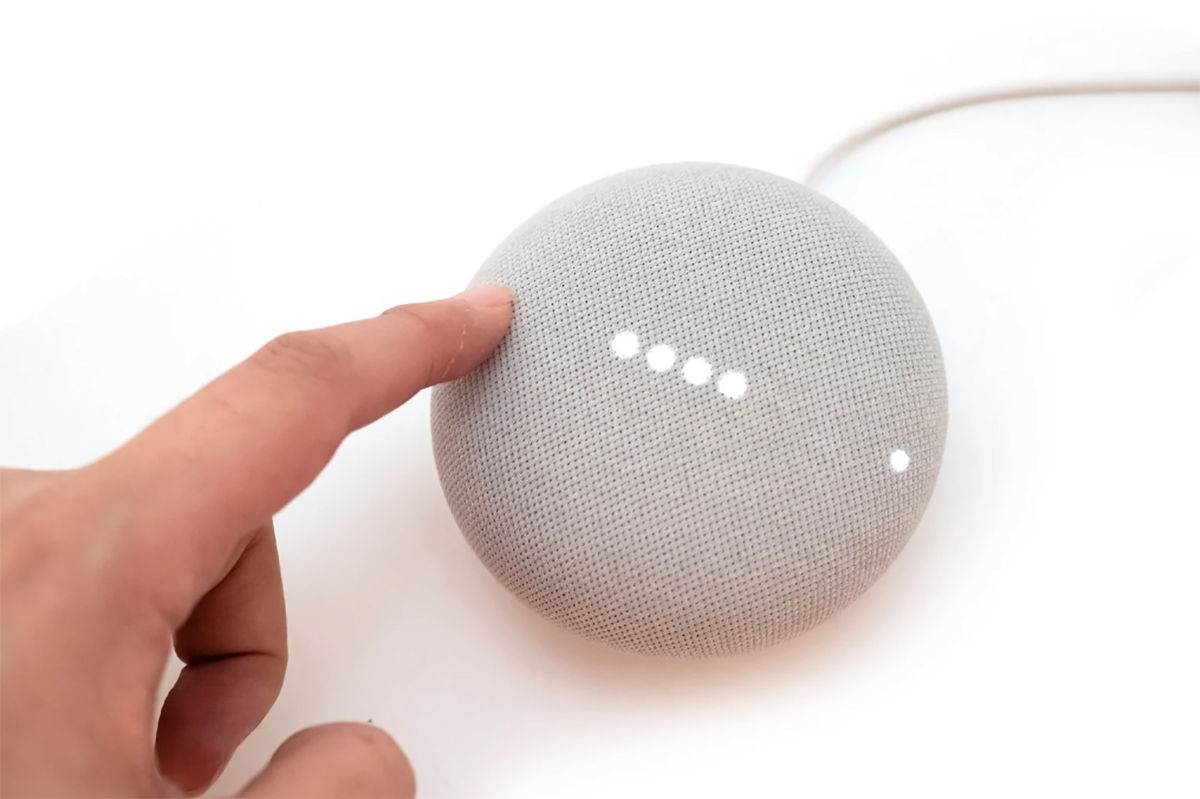
في هذه الحالة ، لا توجد قاعدة عالمية ، منذ ذلك الحين لكل جهاز طريقة محددة لإزالة الذاكرة . ومع ذلك ، يوجد عادة في العديد من الأجهزة زر صغير مخفي ومسمى بالكلمة "إعادة تعيين" لهذا الغرض.
في أجهزة الكمبيوتر الأخرى فمن الضروري استعادة الأجهزة من خلال تسلسل زمني محدد والضغط بعض أزراره ، لذلك من المهم أن تتأكد من قراءة التعليمات بشكل صحيح في كل حالة.
آمل أن تساعدك إحدى هذه الحيل الـ 12 لحل مشكلات Bluetooth على هواتف Android المحمولة في حل المشكلة. ان لم، الشيء الوحيد المتبقي لك هو إرسال هاتفك المحمول إلى الخدمة الفنية أو التفكير في شراء واحدة جديدة.
هل أي من هذه الحيل تعمل من أجلك؟ قل لي أي واحد في التعليقات.